Hur man snabbar upp eller saktar ner TikTok-videor på 5 enkla sätt (2023)
TikTok är en oemotståndlig app som underhåller miljontals människor runt om i världen. Om du har provat att skapa innehåll på denna vackra app kommer det att vara omöjligt att låta bli snabba upp eller sakta ner din video på TikTok att skildra roliga rörelser. Många människor snabbar också upp videor med längre tid för att krympa den till den begränsade tiden som ställts in av TikTok. En annan cool funktion hos TikTok är att du kan sakta ner videon för att framhäva ett föremål, kanske en springande katt eller en person som hoppar i en pool. Med den ultimata handledningen i det följande kan du lära dig hur du snabbar upp eller saktar ner dina videor på TikTok och vara en stjärnskapare av den sociala plattformen.
Guidelista
2 enkla sätt att snabba upp/bromsa videor på TikTok innan du laddar upp Det ultimata sättet att snabba upp/bromsa TikTok-videor [Titta, ladda upp] Hur man snabbar upp/sänker videor på TikTok med snabba/slow-mo-appar Vanliga frågor om att snabba upp/bromsa videor på TikTok2 enkla sätt att snabba upp/bromsa videor på TikTok innan du laddar upp
TikTok är en användarvänlig app, men du kan fortfarande gå vilse betydligt eftersom appen uppdateras nästan varje dag. Du kan dock lära dig det enklaste sättet snabba upp eller sakta ner din video på TikTok genom att följa stegen, som är både för inspelade och uppladdade videor. Låt oss börja.
1. Snabba upp/bromsa inspelade videor på TikTok
Steg 1.Öppna TikTok-appen på din enhet och tryck på knappen "Lägg till" i den nedre mitten av skärmen. Du kan se redigeringsverktygen du kan använda precis innan du spelar in en video. Tryck på knappen "Hastighet".
Steg 2.Hastighetsalternativen kommer att visas på den nedre delen av skärmen. Välj önskad hastighet för att snabba upp/bromsa videor på TikTok. Du kan antingen sakta ner vid "0,3x" eller snabbt med "3x" hastighet. På den här delen kan du också lägga till filter, effekter och till och med musik för att göra en bedårande TikTok-video.
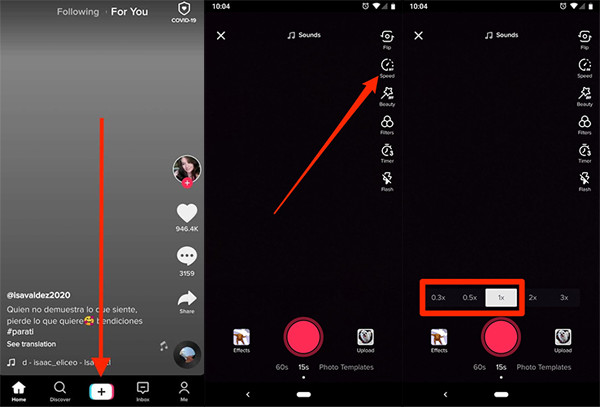
Steg 3.När allt är konfigurerat trycker du på knappen "Spela in" för att börja spela in. Du kan fortfarande redigera videon med redigeringsverktygen när du är klar med inspelningen. Du kan lägga upp videon i ditt nyhetsflöde eller spara den i utkastmappen.
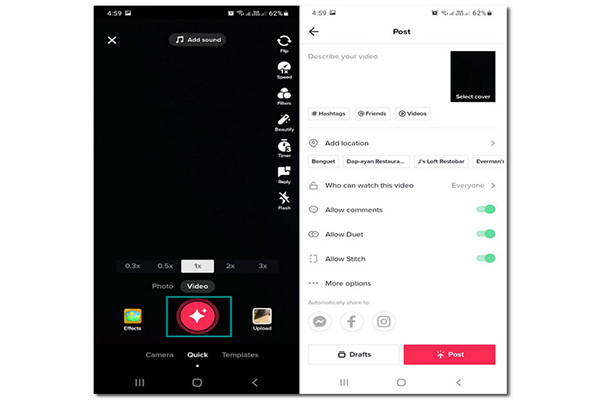
2. Ändra hastigheten på uppladdade videor på TikTok
Om du har en annan video i ditt galleri, TikTok tillåter snabbare eller långsammare inspelningar inte ursprungligen inspelad i appen. Följ bara stegen nedan:
Steg 1.Starta TikTok-appen på din smartphone för att starta. I fönstret "Kamera" trycker du på knappen "Ladda upp" längst ned till höger på skärmen. Välj videon du vill sakta ner eller snabba upp på TikTok.
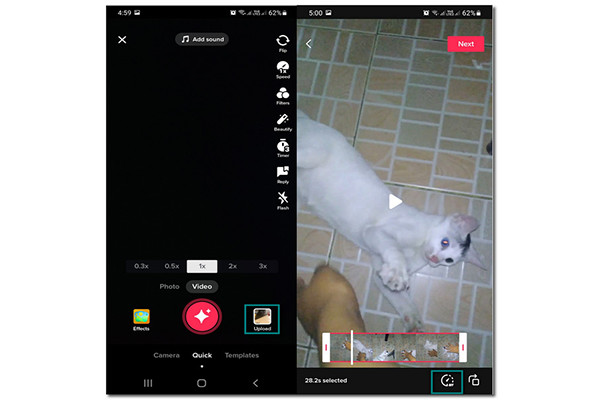
Steg 2.När du har valt önskat videoklipp kommer du att dirigeras till trimningsdelen. Här kan du trimma start- och slutdelarna av videon. Klicka på knappen "Hastighet" på den nedre delen för att visa hastighetsalternativen. Sakta ner videon på TikTok med "0,52x hastighet", eller snabba upp den med "2x" hastighet.
Steg 3.Klicka på knappen "Nästa" för att fortsätta till ett annat redigeringsfönster. Du kan använda filter och effekter. Dessutom kan du minska bruset i videon. Skriv en bildtext och lägg upp den på ditt TikTok-konto!
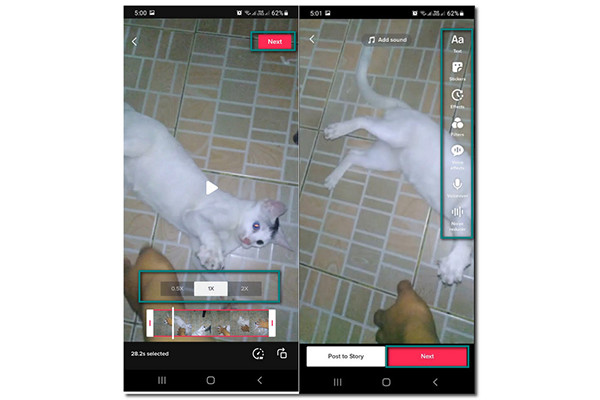
Det ultimata sättet att snabba upp/bromsa TikTok-videor [Titta, ladda upp]
Du kan också redigera dina TikTok-videor på din dator eller bärbara dator. Det kan dock vara avgörande om du inte har en professionell videoredigerare snabba upp eller sakta ner dina TikTok-videoklipp. Men oroa dig inte, du kan helt lita på AnyRec Video Converter eftersom det har det enklaste sättet att redigera dina TikTok-videor. Du kan redigera och snabba upp TikTok-videor och även använda dess andra viktiga verktyg som trimning, skärning, sammanfogning och mer.

Sakta ner eller snabba upp TikTok-videor från 0,125x upp till 8x.
Stöd populära videofilformat som MOV, MP4, MKV, etc.
Justera utgångsvideorna och behåll de bästa inställningarna för TikTok.
Erbjud andra funktioner som volymförstärkare, omvandlare etc.
100% Säker
100% Säker
Hur man snabbar upp/bromsar en TikTok-video med AnyRec Video Converter:
Steg 1.Ladda ner programvaran från dess officiella webbplats och starta den för att börja redigera. Klicka på knappen "Verktygslåda" från den övre menyn i rutan. Bland alternativen, klicka på knappen "Video Speed Controller".

Steg 2.Klicka på knappen "Lägg till" för att lägga till önskad TikTok-video från din mapp. Välj önskad hastighet för videofilen. Du kan välja den lägsta hastigheten "0,125x" till den snabbaste av "8x". Programvaran låter dig också ändra videoinställningarna. Klicka bara på "Output"-knappen så hittar du videoinställningarna.

Steg 3.Efter att ha snabbat upp/minskat TikTok-videor kan du redigera videoformatet, upplösningen, kodaren och till och med kvaliteten. Klicka på "OK"-knappen för att spara ändringarna i videoinställningarna. När du är klar klickar du på knappen "Spara till" längst ner i rutan för att välja önskad mapp för den redigerade videofilen.

Steg 4.När du är klar med att välja mappen, klicka på knappen "Exportera" för att spara ändringarna. Den valda mappen visas med den redigerade mappen när processen är klar. Njut av din snabba video och dela den med din publik på TikTok.

Hur man snabbar upp/sänker videor på TikTok med snabba/slow-mo-appar
TikTok är fortfarande en växande social plattform, så den kanske fortfarande saknar något du letar efter för att påskynda din TikTok-video. Så för den här delen förbereddes den här artikeln med appar från tredje part för att hjälpa dig sakta ner och snabba upp alla typer av TikTok-videor du spelade in.
1. Perfekt video
Detta hastighetsregulator app är ett perfekt verktyg för slo-mo och påskynda din TikTok-video. Det är roligt att använda den här appen eftersom du kan lägga till en musikbakgrund och utan ansträngning snabba upp dina TikTok-videoklipp på din enhet. Du kan ladda ner appen på App Store gratis.
- Fördelar
- Erbjud redigeringsfunktioner som övergångar och voice-over.
- Lätt att använda gränssnitt.
- Nackdelar
- Ibland kraschar under redigeringsprocessen.
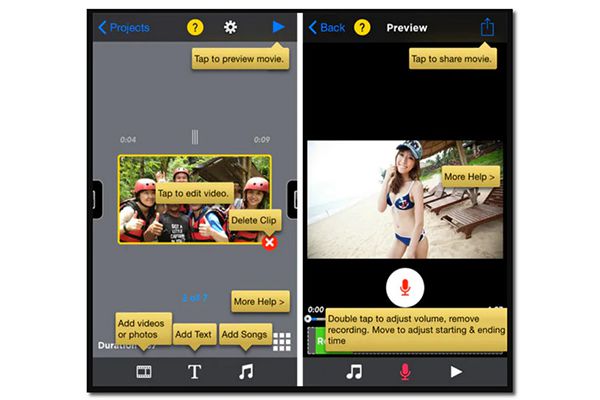
2. Capcut Video Editor
Capcut Video Editor har ett samarbete med TikTok där du direkt kan dela din redigerade video till ditt TikTok-konto. Den har hastighetsregulatorn med slo-mo- och snabbhastighetseffekten för TikTok-videor. Dessutom har den en stor samling av TikTok-filter du kan använda för att förbättra dina videor.
- Fördelar
- Högkvalitativ redigeringsmöjlighet.
- Fungerar bra med datorer och smartphones.
- Nackdelar
- Begränsat filformat som stöds.
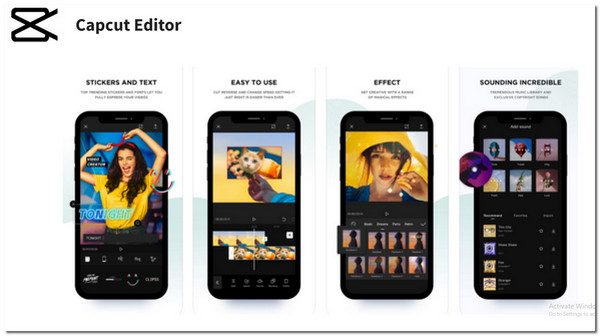
Vanliga frågor om att snabba upp/bromsa videor på TikTok
-
Kan jag snabba upp videor på TikTok upp till 4x hastighet?
Nej, det kan du inte. Den maximala hastigheten som tillhandahålls av TikTok är 3x hastighet. Så du måste lita på AnyRec Video Converter ändra hastigheten på TikTok-videor upp till 8x.
-
Kan jag sakta ner mina TikTok-videor med Snapchat?
Ja. Ladda ner TikTok-videon du vill ladda upp på ditt Snapchat-konto. I avsnittet "Kamerarulle" väljer du videoklippet. Svep åt höger för att hitta knappen "Snigel". Det saktar automatiskt ner din video, men du kan upprepa svepningen för att göra hastigheten snabbare.
-
Hur länge kan jag ladda upp en snabbare/slo-mo-video på TikTok?
Den senaste uppdateringen av TikTok är att den tillåter uppladdning av video inom 5 minuter. Så om din slo-mo-video är inom denna begränsade tidsram kan du fortfarande ladda upp den utan krångel.
Slutsats
Du har vetat hur man gör snabba upp eller sakta ner videor på TikTok efter att ha läst, men ibland kan det vara frustrerande att inte få den hastighet du vill ha för dina TikTok-videor. Det är därför du fortfarande kan lita på andra appar utanför TikTok för att uppnå den redigering du vill ha. Det är en bra idé att lita på AnyRec Video Converter eftersom den stöder påskynda eller sakta ner TikTok videor från 0,125x till 8x. Ladda ner programvaran på din enhet och prova det nu!
100% Säker
100% Säker
